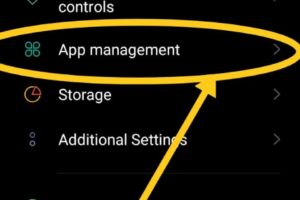كيفية استخدام الوضع الآمن عند تحميل التطبيقات
كيفية استخدام الوضع الآمن عند تحميل التطبيقات
ما هو الوضع الآمن (Safe Mode)؟
الوضع الآمن هو وضع تشغيل خاص في نظام أندرويد يقوم بتحميل نظام التشغيل مع التطبيقات الأساسية فقط، ويقوم بتعطيل جميع تطبيقات الطرف الثالث التي قمت بتثبيتها. هذا يعني أنه إذا كان هاتفك يعاني من مشاكل بعد تثبيت تطبيق معين (مثل البطء الشديد، الانهيار المتكرر، ظهور إعلانات منبثقة)، يمكنك الدخول إلى الوضع الآمن لتحديد ما إذا كان التطبيق هو السبب.
متى تستخدم الوضع الآمن عند تحميل التطبيقات؟
- بعد تثبيت تطبيق جديد: إذا لاحظت مشاكل في أداء هاتفك مباشرة بعد تثبيت تطبيق جديد، فقد يكون هذا التطبيق هو السبب.
- عند الشك في وجود تطبيق ضار: إذا كانت هناك إعلانات منبثقة تظهر بشكل عشوائي، أو استنزاف غير مبرر للبطارية، أو ارتفاع درجة حرارة الهاتف، فقد يكون هناك تطبيق ضار يعمل في الخلفية.
- لتشخيص مشاكل الأداء: إذا كان هاتفك بطيئًا بشكل عام ولا تعرف السبب، يمكن أن يساعدك الوضع الآمن في تحديد ما إذا كانت المشكلة ناتجة عن أحد التطبيقات التي قمت بتثبيتها.
كيفية الدخول إلى الوضع الآمن في أندرويد
تختلف طريقة الدخول إلى الوضع الآمن قليلاً بين الشركات المصنعة للهواتف، ولكن الطريقة الأكثر شيوعًا هي:
خطوات الدخول إلى الوضع الآمن:
- اضغط مع الاستمرار على زر الطاقة (Power Button) حتى تظهر قائمة خيارات الطاقة (إيقاف التشغيل، إعادة التشغيل).
- اضغط مع الاستمرار على خيار “إيقاف التشغيل” (Power Off) لبضع ثوانٍ. ستظهر لك رسالة تسألك عما إذا كنت تريد إعادة التشغيل في الوضع الآمن.
- اضغط على “موافق” (OK) أو “إعادة التشغيل في الوضع الآمن” (Reboot to Safe Mode).
سيتم إعادة تشغيل هاتفك، وسترى كلمة “الوضع الآمن” (Safe Mode) في الزاوية السفلية اليسرى من الشاشة.
كيفية استخدام الوضع الآمن لتشخيص وحل المشاكل
بمجرد دخولك إلى الوضع الآمن، يمكنك:
خطوات التشخيص والحل:
- مراقبة أداء الهاتف: إذا اختفت المشاكل (مثل البطء أو الإعلانات) في الوضع الآمن، فهذا يؤكد أن أحد تطبيقات الطرف الثالث هو السبب.
- إلغاء تثبيت التطبيقات المشبوهة:
- اذهب إلى “الإعدادات” (Settings) > “التطبيقات” (Apps) أو “مدير التطبيقات” (App Manager).
- ابحث عن التطبيق الذي تشك فيه أو التطبيقات التي قمت بتثبيتها مؤخرًا.
- اضغط على التطبيق، ثم اختر “إلغاء التثبيت” (Uninstall).
- إعادة تشغيل الهاتف بشكل طبيعي: بعد إلغاء تثبيت التطبيق المشبوه، قم بإعادة تشغيل هاتفك بشكل طبيعي (عن طريق الضغط مع الاستمرار على زر الطاقة واختيار “إعادة التشغيل”).
ملاحظة مهمة: إذا لم تتمكن من إلغاء تثبيت التطبيق، فقد تحتاج إلى تعطيل صلاحيات “مسؤول الجهاز” (Device Administrator) له أولاً. اذهب إلى “الإعدادات” > “الأمان” (Security) > “تطبيقات مسؤول الجهاز” (Device Admin Apps) وقم بإلغاء تحديد التطبيق.
نصائح إضافية للحماية
تنزيل التطبيقات من مصادر موثوقة:
قم دائمًا بتنزيل التطبيقات من المتاجر الرسمية مثل:
- قراءة المراجعات والأذونات: قبل تثبيت أي تطبيق، اقرأ مراجعات المستخدمين وتحقق من الأذونات التي يطلبها التطبيق. إذا طلب تطبيق مصباح يدوي الوصول إلى جهات الاتصال الخاصة بك، فهذا مثير للريبة.
- استخدام برنامج مكافحة الفيروسات: قم بتثبيت برنامج موثوق لمكافحة الفيروسات على هاتفك لمسح التطبيقات والملفات بحثًا عن البرامج الضارة.
تطبيقات أمان موثوقة:
خاتمة
الوضع الآمن هو أداة قيمة في ترسانة أمان هاتفك. استخدامه بفعالية يمكن أن يساعدك في الحفاظ على جهازك آمنًا وسلس الأداء. تذكر دائمًا أن الوقاية خير من قنطار علاج، خاصة عندما يتعلق الأمر بأمان جهازك الذي يحتوي على معلوماتك الشخصية الحساسة.
انتبه جيدًا لكل تطبيق تقوم بتثبيته، وثق بحدسك إذا شعرت أن شيئًا ما غير صحيح، وابقَ على اطلاع دائم بأحدث تهديدات الأمن السيبراني لتكون دائمًا خطوة ahead من المخترقين.